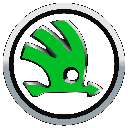 Skoda Kodiaq > SmartLink
Skoda Kodiaq > SmartLink
Funktionsweise
SmartLink bietet die Möglichkeit an, zertifizierte Anwendungen eines angeschlossenen mobilen Geräts im Infotainmentbildschirm anzuzeigen und zu bedienen.
Die Zertifizierung kann durch die Verwendung der neuesten Aktualisierung der jeweiligen SmartLink- Anwendung bedingt sein.
Anwendungen sind z. B. für die Zielführung, das Telefonieren, das Musikhören u. Ä. verwendbar.
Das mobile Gerät kann über ein USB-Kabel oder WLAN verbunden werden.
Unterstützte Verbindungstypen
SmartLink unterstützt die folgenden Verbindungstypen:
- Android Auto
- Apple CarPlay
- MirrorLink
Übersichten der SmartLink-Verbindung
Menü SmartLink
 antippen.
antippen.
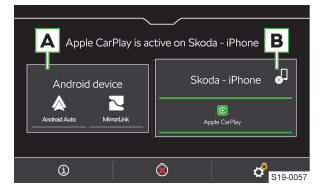
- Früher verbundenes Gerät
- Aktuell verbundenes Gerät
 Anzeige der Informationen zum
SmartLink
Anzeige der Informationen zum
SmartLink
 Trennung der aktiven Verbindung
Trennung der aktiven Verbindung
 Trennung der aktiven Verbindung
Trennung der aktiven Verbindung
 Einstellungen des Menüs
SmartLink
Einstellungen des Menüs
SmartLink
Android Auto
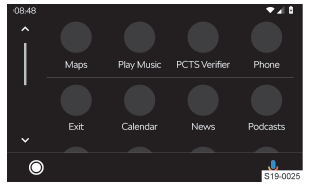
 Übersicht bezüglich laufender
Anwendungen, Telefongespräche,
angenommener Textmitteilungen u.
Ä.
Übersicht bezüglich laufender
Anwendungen, Telefongespräche,
angenommener Textmitteilungen u.
Ä.
 Einschalten der Sprachbedienung
(Google Voice)
Einschalten der Sprachbedienung
(Google Voice)
Apple CarPlay
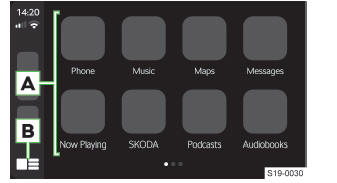
- Liste verfügbarer Anwendungen
- Abhängig von der Betätigungsdauer:
- Antippen: Rückkehr zum Menü Apple CarPlay
- Halten: Einschalten der Sprachbedienung (Siri)
MirrorLink
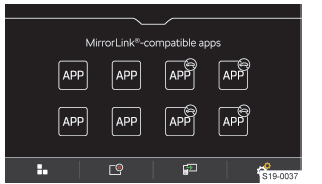
 Bedienung der Anwendung ist
während der Fahrt
nicht möglich
Bedienung der Anwendung ist
während der Fahrt
nicht möglich
 Rückkehr zum Menü SmartLink
Rückkehr zum Menü SmartLink
 Liste laufender Anwendungen
Liste laufender Anwendungen
 Anzeige der zuletzt laufenden
Anwendung im verbundenen
mobilen Gerät
Anzeige der zuletzt laufenden
Anwendung im verbundenen
mobilen Gerät
 Einstellungen
Einstellungen
Verbindungsbedingungen
Allgemeine Verbindungsbedingungen
- Das mobile Gerät unterstützt den Typ der Smart- Link-Verbindung Android Auto, Apple CarPlay oder MirrorLink.
- Das mobile Gerät sowie der Typ der SmartLink- Verbindung werden auf dem jeweiligen Markt unterstützt.
- Bei einigen verbundenen mobilen Geräten muss das mobile Gerät "entriegelt" sein.
Bedingungen für Android Auto
- Das zu verbindende Gerät unterstützt die Android
Auto-Verbindung.
Eine Liste von Geräten, unterstützten Regionen und Anwendungen, die die Android Auto-Verbindung unterstützen, ist den Internetseiten der Gesellschaft Google, Inc. zu entnehmen.
- Im mobilen Gerät ist die Anwendung Android Auto installiert.
- Einige Anwendungen erfordern, dass die Datenverbindung im mobilen Gerät eingeschaltet ist.
- Die erste Verbindung des mobilen Geräts bei stehendem Fahrzeug durchführen.
Bedingungen für Apple CarPlay
- Das zu verbindende Gerät unterstützt die Apple
CarPlay-Verbindung.
Eine Liste von Geräten, unterstützten Regionen und Anwendungen, die die Apple CarPlay-Verbindung unterstützen, ist den Internetseiten der Gesellschaft Apple Inc zu entnehmen.
- Die Sprachbedienung Siri ist eingeschaltet.
- Die Datenverbindung im mobilen Gerät ist eingeschaltet.
Bedingungen für MirrorLink
- Das zu verbindende Gerät unterstützt die Mirror-
Link-Verbindung.
Eine Liste von Geräten und Anwendungen, die die MirrorLink-Verbindung unterstützen, ist den Internetseiten der Gesellschaft Car Connectivity Consorcium zu entnehmen.
- Im mobilen Gerät ist die Anwendung MirrorLink installiert.
- Einige Anwendungen erfordern, dass die Datenverbindung im angeschlossenen mobilen Gerät eingeschaltet ist.
Bedienung
Bedienung der laufenden MirrorLink-Anwendung
 Anzeige der Bedienungsflächen
unten
Anzeige der Bedienungsflächen
unten
 Anzeige der Bedienungsflächen
oben
Anzeige der Bedienungsflächen
oben
 Rückkehr zum Menü MirrorLink
Rückkehr zum Menü MirrorLink
Einschränkung
Einschränkung der WLAN-Verbindung
In einigen Ländern ist die WLAN-Verbindung aus gesetzlichen Gründen eingeschränkt. Beim Passieren der Grenze des betroffenen Landes kann die Verbindung mit dem über WLAN angeschlossenen mobilen Gerät beendet oder eingeschränkt werden.
 Informieren Sie sich über die landesspezifischen
gesetzlichen Einschränkungen. Das WLAN ggf. manuell
ausschalten.
Informieren Sie sich über die landesspezifischen
gesetzlichen Einschränkungen. Das WLAN ggf. manuell
ausschalten.
Einschränkung der SmartLink-Anwendungen während der Fahrt
Aus Sicherheitsgründen ist die Bedienung einiger SmartLink-Anwendungen während der Fahrt nicht oder nur bedingt möglich.
Einschränkung der Navigationsfunktion
Wenn gerade eine Zielführung mittels des Infotainments erfolgt, wird diese durch den Start der Zielführung in der Anwendung Apple CarPlay beendet.
Wenn gerade eine Zielführung in der Anwendung Apple CarPlay erfolgt, wird diese durch den Start der Zielführung mittels des Infotainments beendet.
SmartLink-Einstellungen
Apple CarPlay - Verbindung mittels USB
- Das Infotainment einschalten.
- Das mobile Gerät einschalten.
- Das mobile Gerät über ein Kabel am vorderen USBEingang anschließen.
- Die Verbindung mittels Apple CarPlay wählen.
Apple CarPlay - Verbindung mittels WLAN vom Infotainment aus
- Im mobilen Gerät Apple das Bluetooth und die Bluetooth-Sichtbarkeit einschalten.
 Mobile Geräte verwalten
antippen.
Mobile Geräte verwalten
antippen.- In der angezeigten Liste das gewünschte Gerät mit
dem Symbol
 aufsuchen und
wählen.
aufsuchen und
wählen. - Den Anweisungen im Infotainmentbildschirm folgen und die Bluetooth-Kopplung bestätigen.
- Wenn ein anderes Gerät mit dem Infotainment verbunden ist, das zu ersetzende Gerät wählen.
Apple CarPlay - Verbindung mittels WLAN vom mobilen Gerät aus
Für den Verbindungsaufbau müssen folgende Bedingungen erfüllt werden:
- Die iOS-Mindestversion ist 9.
- Es ist kein anderes mobiles Gerät mittels Smart-Link verbunden.
- Im Infotainment ist die WLAN- und Bluetooth-Funktion eingeschaltet.
- Im mobilen Gerät die CarPlay-Funktion einschalten.
- Die Taste
 am
Multifunktionslenkrad halten.
am
Multifunktionslenkrad halten.Im Infotainmentbildschirm wird eine Meldung bezüglichder Verbindung mit der Bezeichnung derBluetooth-Einheit des Infotainments angezeigt.
- Verfügbare Bluetooth-Geräte im Telefon aufsuchen.
- Die Bluetooth-Einheit des Infotainments wählen.
- Ggf. die PIN bestätigen.
- Im Infotainmentbildschirm den VerbindungstypApple CarPlay wählen.
Apple CarPlay - Verbindungstrennung
- Im Menü Apple CarPlay die Funktionsfläche "ŠKODA" antippen.
 antippen.
antippen.
Android Auto - Verbindung mittels USB
- Das Infotainment einschalten.
- Das mobile Gerät einschalten.
- Das mobile Gerät über ein Kabel am vorderen USBEingang anschließen.
- Die Verbindung mittels Android Auto wählen.
Android Auto - Verbindung mittels WLAN vom Infotainment aus
 Mobile Geräte antippen.
Mobile Geräte antippen.- Das gewünschte Gerät in der Liste der verfügbaren Geräte wählen.
- Das Bluetooth-Freisprechprofil wählen.
- Die PIN bestätigen, ggf. eingeben und bestätigen.
- Wenn ein anderes Gerät mit dem Infotainment verbunden ist, das zu ersetzende Gerät wählen.
- In der Liste der bekannten Geräte das gewünschte
Gerät mit dem Symbol
 wählen.
wählen.
Android Auto - Verbindung mittels WLAN vom mobilen Gerät aus
Für den Verbindungsaufbau müssen folgende Bedingungen erfüllt werden:
- Die Android-Mindestversion ist 5.
- Es ist kein anderes mobiles Gerät mittels Smart-Link verbunden.
- Im Infotainment ist die WLAN- und Bluetooth-Funktion eingeschaltet.
- Verfügbare Bluetooth-Geräte im Telefon aufsuchen.
- Die Bluetooth-Einheit des Infotainments wählen.
- Ggf. die PIN bestätigen.
- Im Infotainmentbildschirm den VerbindungstypAndroid Auto wählen.
Android Auto - Verbindungstrennung
- Im Menü Android Auto
 "Return to SKODA" antippen.
"Return to SKODA" antippen.  antippen.
antippen.
MirrorLink - Verbindung mittels USB
- Das Infotainment einschalten.
- Das mobile Gerät einschalten.
- Das mobile Gerät über ein Kabel am vorderen USBEingang anschließen.
- Die Verbindung mittels MirrorLink wählen.
MirrorLink - Verbindungstrennung
- Im Menü MirrorLink
 antippen.
antippen.  antippen.
antippen.
Wechsel zu einem anderen Gerät / Verbindungstyp
Das Infotainment ermöglicht den Wechsel zwischen den aktuell verbundenen Geräten oder dem Verbindungstyp.
 antippen.
antippen.- Das gewünschte Gerät oder den Verbindungstyp wählen.

